Błąd 0xc00000a5 to problem z Chrome, który pojawia się u niektórych użytkowników podczas próby uruchomienia przeglądarki. Komunikat o błędzie mówi:
Aplikacja nie mogła się poprawnie uruchomić (0xc00000a5).
W związku z tym użytkownicy nie mogą przeglądać w przeglądarce Chrome, gdy pojawia się ten komunikat o błędzie.
Oto, co jeden użytkownik musiał powiedzieć w poście na forum firmy Microsoft:
Za każdym razem, gdy próbuję otworzyć Google Chrome, pojawia się ten kod błędu: (0xc00000a5) nie można poprawnie uruchomić. Dlaczego tak się dzieje i jak to naprawić?
W tym artykule omówimy najlepsze sposoby naprawienia błędu Chrome 0xc00000a5, więc czytaj dalej.
Jak mogę naprawić błąd Chrome 0xc00000a5?
1. Przełącz się na nową przeglądarkę

Przed przeczytaniem rozwiązań przedstawionych w tym artykule zastanów się, czy nie jest łatwiej po prostu przełączyć się na inną przeglądarkę, zanim zaczniesz przez nią.
Jeśli chcesz korzystać z szybkiej i niezawodnej przeglądarki, zalecamy pobranie Opery na komputer.
Opera ma kilka zintegrowanych pakietów, ulepszone funkcje prywatności i doskonały wygląd, który możesz spersonalizować za pomocą ulubionego motywu lub tapety.
Dzięki już zintegrowanej sieci VPN możesz mieć pewność, że wszystkie Twoje dane są bezpieczne.
Jeśli chodzi o błędy podczas otwierania, nowe funkcje Opery znacznie poprawiły wrażenia użytkowników, eliminując wszystkie błędy funkcjonalne. 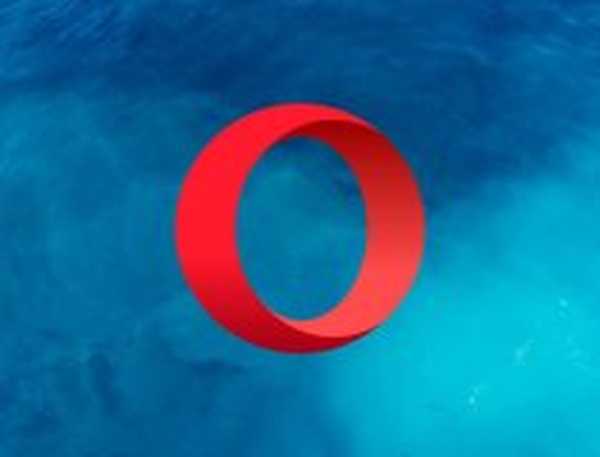
Opera
Przeglądaj Internet i oglądaj ulubione pliki multimedialne bez błędów. Zyskaj większe doświadczenie użytkownika dzięki doskonałym funkcjom prywatności i bezpieczeństwa! Wolny Odwiedź stronę2. Wyłącz tryb zgodności
- Kliknij prawym przyciskiem myszy w skrócie Google Chrome.
- Wybierz Zgodność patka.
- Usuń zaznaczenie Uruchom ten program w trybie zgodności opcja.
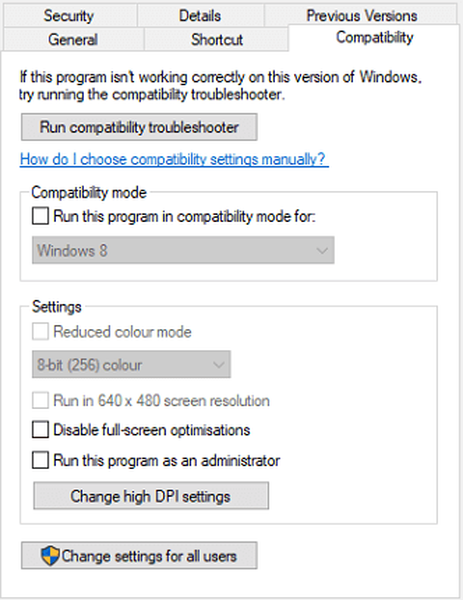
- Kliknij Zastosować.
- wciśnij ok przycisk, aby wyjść z okna.
3. Dodaj flagę braku piaskownicy do skrótu na pulpicie przeglądarki Chrome
- Otwórz Eksplorator plików z rozszerzeniem Klawisz Windows + E. Klawisz skrótu.
- Następnie otwórz folder zawierający Google Chrome.
- Kliknij prawym przyciskiem myszy Chrome.exe i wybierz Wysłać do .
- Z menu wybierz Pulpit.
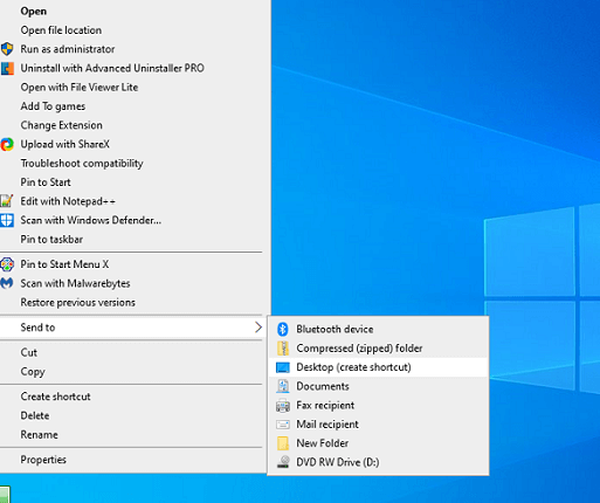
- Kolejny, kliknij prawym przyciskiem pulpit Chrome skrót i wybierz Nieruchomości.
- Wybierz Karta skrótów.
- Wchodzić -bez piaskownicy w polu tekstowym Cel.

- Kliknij Zastosować przycisk.
- Wybierz ok opcja.
4. Skanuj w poszukiwaniu złośliwego oprogramowania

Złośliwe oprogramowanie mogło uszkodzić Chrome. Dlatego dobrym pomysłem jest uruchomienie skanowania za pomocą Malwarebytes.
Malwarebytes to jedno z najbardziej znanych programów na rynku służących do eliminacji wszelkiego rodzaju wirusów urządzeń, takich jak oprogramowanie szpiegowskie, złośliwe oprogramowanie, oprogramowanie ransomware itp..
Po zainstalowaniu oprogramowania kliknij Skanuj teraz w oknie Malwarebytes. Po zakończeniu skanowania kliknij plik Kwarantanna opcja.

MalwareByte
Uzyskaj maksymalną ochronę swojego urządzenia dzięki wielopoziomowej funkcji cyberbezpieczeństwa. Uzyskaj najlepszą ofertę od razu! Bezpłatna wersja próbna Odwiedź stronę internetową Czytaj więcej5. Zainstaluj ponownie Google Chrome
- Otworzyć Uruchom akcesorium z Klawisz Windows + R klawiatura.
- Wchodzić appwiz.cpl w polu Uruchom.
- Wybierz ok przycisk.
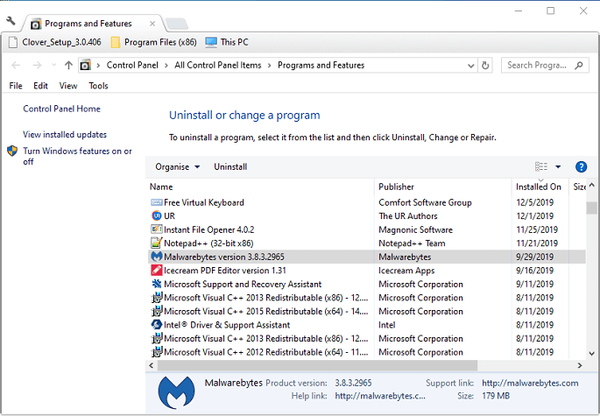
- Kliknij Odinstaluj przycisk.
- Uruchom ponownie system Windows przed ponowną instalacją Chrome.
- Otwórz stronę internetową Google Chrome w Edge lub Internet Explorer.
- Kliknij Pobierz Chrome aby pobrać instalator najnowszej wersji.
- Otwórz instalator, aby dodać Google Chrome do systemu Windows.
Mamy nadzieję, że jedna lub więcej z powyższych rozdzielczości prawdopodobnie naprawi błąd 0xc00000a5 dla większości użytkowników.
Która z powyższych metod pomogła Ci rozwiązać problem z Google Chrome? Daj nam znać, zostawiając nam swoją opinię w sekcji komentarzy poniżej.
Często zadawane pytania: dowiedz się więcej o Google Chrome
- Jak naprawić błąd 0xc0000005 w przeglądarce Chrome?
Jednym ze sposobów naprawienia błędu 0xc0000005 w przeglądarce Chrome jest wyłączenie trybu zgodności. Jeśli to nie pomoże, może być konieczna ponowna instalacja Chrome.
- Jak naprawić skrót Chrome na moim pulpicie?
Aby naprawić skrót Chrome na pulpicie, musisz go po prostu odtworzyć, a my odkrywamy kilka świetnych sposobów, aby to zrobić w tym przewodniku.
- Dlaczego Google Chrome ciągle mówi „ostro”?
Problem jest najprawdopodobniej związany z uszkodzoną instalacją Chrome lub uszkodzoną pamięcią podręczną. Możesz przeczytać więcej o tym komunikacie o błędzie w naszym artykule o błędzie Aw snap Chrome.
- Jak sprawdzić, czy w przeglądarce Chrome nie ma złośliwego oprogramowania?
Aby sprawdzić, czy w przeglądarce Chrome nie ma złośliwego oprogramowania, użyj specjalnego skanowania w poszukiwaniu złośliwego oprogramowania.
Uwaga redaktora: Ten post został pierwotnie opublikowany w marcu 2020 roku i od tego czasu został odświeżony i zaktualizowany w sierpniu 2020 roku pod kątem świeżości, dokładności i kompleksowości.
- Błędy przeglądarki Google Chrome
 Friendoffriends
Friendoffriends



